Final Cut Pro X ma solidny zestaw narzędzi do kolorowania, które zostały znacznie ulepszone przez lata. Oto, jak ich użyć, aby nadać filmowi kinowe kolory.
Sprawienie, by Twoja paleta naprawdę się wyróżniała, to łatwy sposób na natychmiastowe zwiększenie wartości produkcyjnej. W tym samouczku wideo przyjrzymy się, jak tworzyć własne kinowe kolory w FCPX. Wskoczmy.
Krok 1:Przechwytywanie wysokiej jakości materiału filmowego, aby uzyskać wysokiej jakości kolorystykę
Wysoka jakość materiału filmowego, odpowiedni kodek, rozdzielczość, oświetlenie i niesamowita ekspozycja — to wszystko jest niezbędne do uzyskania idealnych kinowych kolorów. Materiał, z którym dzisiaj pracujemy, to 6K Canon RAW nagrany w Canon Log 2. Sprawdź swój obecny aparat i zobacz, jakie kodeki i profile kolorów mogą zapewnić najlepszą jakość kolorów.
Krok 2:Korekcja kolorów
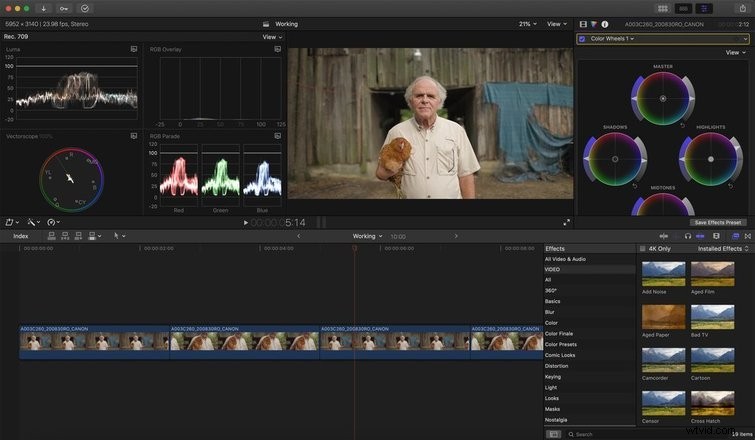
Po zaimportowaniu materiału filmowego jest on gotowy do pierwszego etapu koloru — korekcji kolorów. Proces korekcji kolorów rozwiązuje wszelkie problemy związane z konwersją dla formatów LOG. Korekty te mogą dotyczyć regulacji ekspozycji i balansu bieli. Ostatecznie normalizuje kolor materiału do standardowego formatu.
Ponieważ dzisiaj pracujemy z materiałem Canon Log 2, zamierzamy przekonwertować nasz materiał za pomocą LUT konwersji C-Log 2 w FCPX. Te LUTS konwersji LOG można znaleźć w Inspektorze panelu i wybierając rozszerzoną funkcję.
Po obejrzeniu LUT konwersji możemy dokonać niewielkich korekt ekspozycji i balansu bieli w razie potrzeby i zgodnie z używanymi zakresami.
Krok 3:Klasa kolorów
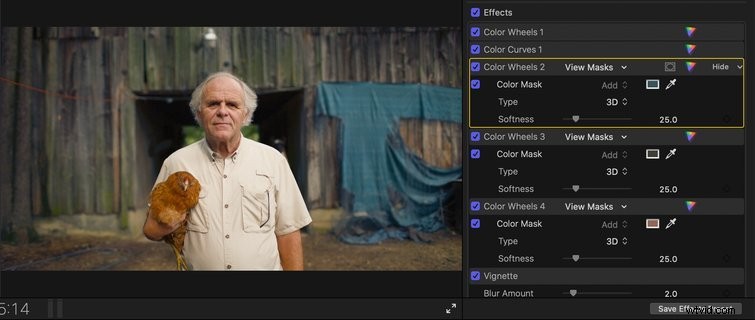
Właśnie wtedy zaczyna się zabawa. Używamy różnych krzywych i masek kolorów, aby naprawdę dostroić nasz materiał filmowy. Użyj funkcji Koła kolorów i Maski kolorów, aby wyizolować i wybrać określone kolory i obszary, aby dostosować ocenę koloru.
W naszym celu zastosowaliśmy maskowanie kolorów, aby nadać naszym cieniom nieco bardziej turkusowy wygląd, a następnie kolejną maskę kolorów, aby ocieplić nasze średnie tony. Spowodowało to silny kontrast kolorów, który naprawdę uzupełniał nasz materiał filmowy.
Krok 4:Poprawki
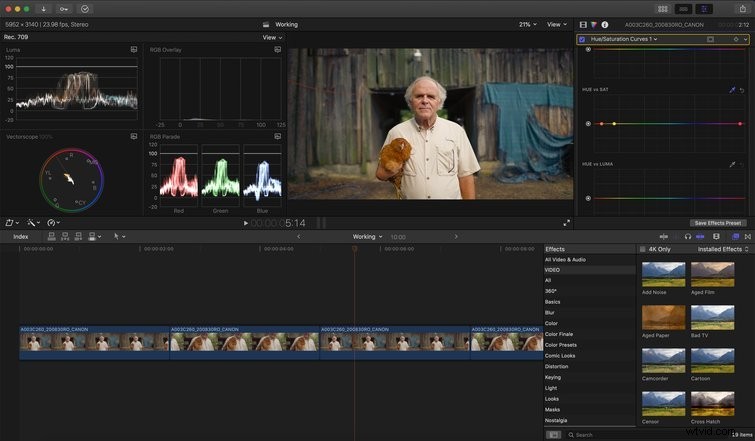
Po ukończeniu oceny zawsze dobrze jest zrobić krok wstecz i naprawdę ocenić cały materiał. Dzięki temu możesz sprawdzić, czy musisz dokonać drobnych i ostatecznych korekt, takich jak zmniejszenie świateł lub lekkie podbicie cieni. Zasadniczo chcesz nadać swojemu materiałowi ostateczny wygląd, aby upewnić się, że jest tak nieskazitelny i kinowy, jak to tylko możliwe.
Na przykład możesz chcieć otworzyć krzywe odcienia/nasycenia, aby zmniejszyć ilość czerwieni w odcieniach skóry. Ta korekta może być czymś, co mogłeś przegapić, gdybyś pominął możliwość dokonania ostatecznych poprawek materiału z gradacją kolorów.
Krok 5:Skopiuj ocenę
Jeśli masz w scenie wiele klipów, do których można zastosować ocenę, możesz po prostu skopiować i wkleić efekty. Oto jak to zrobić.
Wybierz główny klip, który oceniłeś. Po wybraniu naciśnij Cmd+C . Teraz wybierz klip na osi czasu, do którego chcesz wkleić efekty. Po wybraniu naciśnij Command+Option+V aby wkleić efekty. W razie potrzeby możesz wprowadzić drobne poprawki, aby idealnie dopasować klipy.
Teraz, gdy jesteś kinowym profesjonalistą w zakresie kolorów, podnoś swoje umiejętności edycji wideo dzięki tej dodatkowej zawartości FCPX:
- Ulepsz swoją grę FCPX za pomocą tych pięciu najlepiej płatnych wtyczek
- Jak wyeksportować film o wysokiej rozdzielczości z Final Cut Pro X
- 6 niezbędnych ustawień efektów FCPX dla edytorów wideo
- 6 zmieniających grę dostosowań skrótów klawiaturowych FCPX
Obraz na okładkę Blade Runner 2049 przez Columbia Pictures/Kobal/Shutterstock.
